Casio FA-127 v1.5 Manuale d'uso
Pagina 12
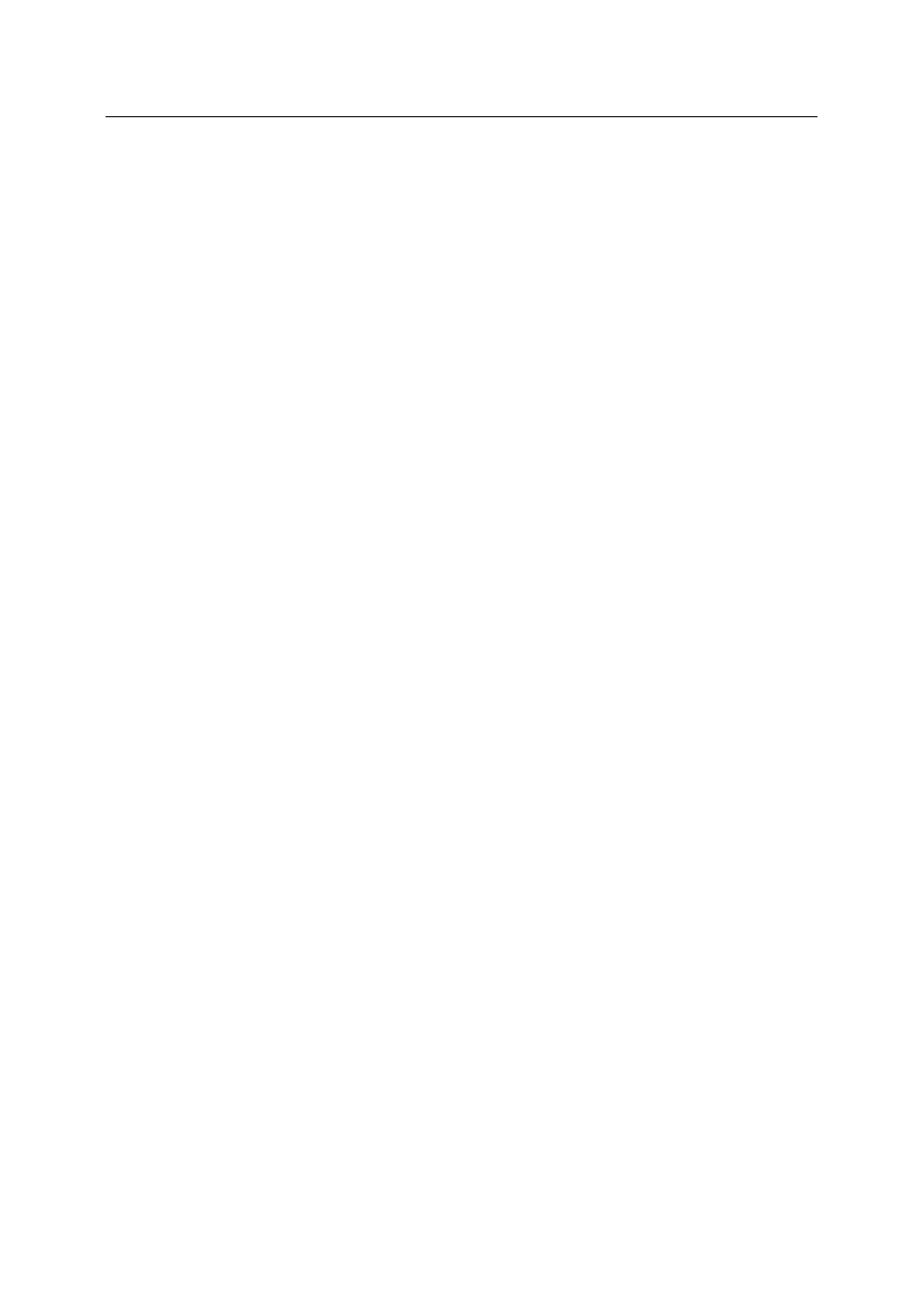
Per cambiare le altre impostazioni delle due finestre, come la larghezza delle colonne,
le fonti di caratteri e le dimensioni delle fonti, andare nel menu specifico di area: ‘List
Window Layout...’ e ‘View Window Layout...’ o ‘Options’: ‘List Window Font...’ e ‘View
Window Font...’.
Se si preme uno dei tasti alfanumerici nella finestra principale, la selezione va
automaticamente alla prima registrazione che inizia con il relativo carattere.
Per modificare una registrazione, fare doppio clic su essa. Si apre l’Editor, in cui è
possibile effettuare i cambiamenti necessari. Ritorneremo all’Editor più avanti,
illustrandolo con un esempio.
Il bordo superiore e, sotto Appointments, il bordo destro della finestra di presentazione
contengono le schede di area per determinare l’area di database in cui ci si trova al
momento. Per visualizzare un’area differente, basta fare clic sulla relativa scheda. Le
aree di database che sono disponibili dipendono dal modello CASIO che è stato
selezionato (vedere ‘Options’: ‘Digital Diary...’).
Se si ha una grande quantità di dati, è possibile scorrere verso l’alto o verso il basso
nell’area di database con il comando. Fare clic sulla relativa freccia di scorrimento o
collocare il riquadro di scorrimento nella posizione desiderata.
La barra di stato contiene una breve nota sulla situazione della schermata attuale, e
due cifre indicanti il numero di registrazioni nell’area di database attuale e il numero di
registrazioni contrassegnate in quest’area. La barra di stato mostra anche informazioni,
a seconda del modello CASIO selezionato.
La barra degli strumenti, le schede di area e la barra di stato possono essere
visualizzate o nascoste tramite il menu ‘Options’. Se per esempio si desidera visualizzare
quante più registrazioni possibili, può risultare utile nascondere alcune barre.
Il calendario
La struttura del calendario dell’FA-127 è simile a quella dell’agenda digitale CASIO.
Quando si passa all’area Appointments o all’area Schedule, il calendario visualizza
sempre il mese attuale. La data attuale è circondata da un riquadro, la data selezionata
ha uno sfondo colorato, e le date contrassegnate sono visualizzate in grassetto o in
caratteri colorati. I contrassegni del calendario possono essere impostati o cancellati
per interi mesi con le due funzioni ‘Mark Days...’/‘Unmark Days...’ nel menu ‘Schedule/
Appointments’. Per contrassegnare una singola data o per annullarne il contrassegno,
tenere premuto <Shift> o <Ctrl> e selezionare la relativa data con il mouse. Oppure, è
possibile far cambiare i contrassegni del calendario con la <barra spaziatrice>. Per
contrassegnare intere righe o colonne del mese attuale, tenere premuto <Shift> o <Ctrl>
e fare clic sulla relativa settimana o sul relativo giorno della settimana del calendario.
Le date che hanno una voce in Schedule sono contrassegnate da un puntino nel
calendario. Un puntino in cima significa un appuntamento per la mattina, mentre un
puntino in basso indica un appuntamento per il pomeriggio. Per motivi di chiarezza,
nessun contrassegno viene dato per i giorni con voci Reminder o Anniversary.
Lavoro con l’FA-127
12